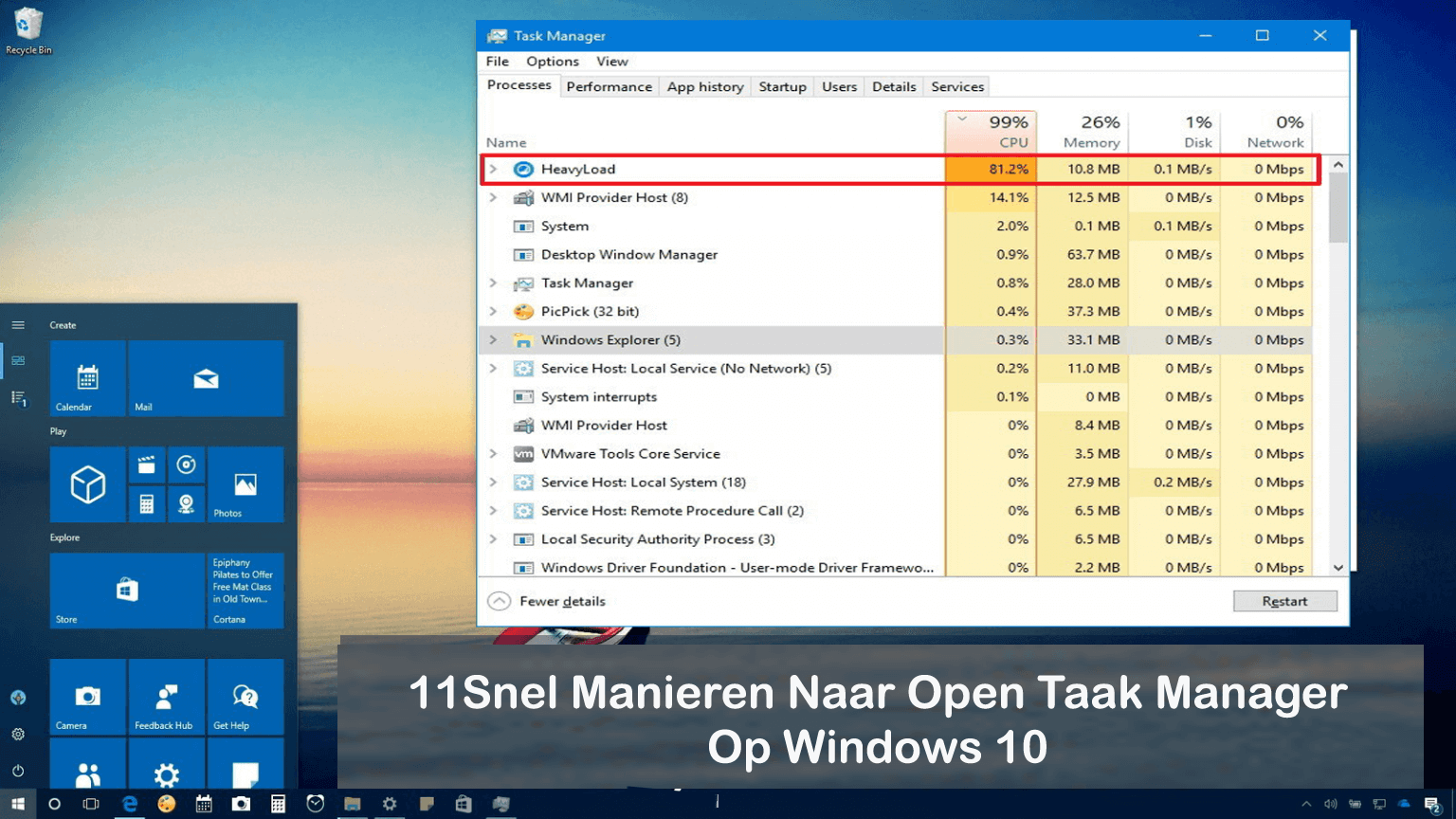
We kennen allemaal Windows task manager is een geweldig hulpmiddel en biedt informatie over de draaiende apps, processen, services en vooral over computerprestaties, netwerkactiviteit en geheugeninformatie.
En net als andere Windows-besturingssystemen heeft ook het nieuwste Windows 10 OS deze speciale tool. Maar met Windows 10 hebt u op veel verschillende manieren toegang tot task manager.
Dus in dit artikel deel ik enkele van de eenvoudige snelkoppelingen met u om task manager te starten en snel te gebruiken.
Laten we beginnen..!
Hoe Openen task manager Windows 10 Snel?
Zoals hierboven vermeld, biedt Windows 10 verschillende mogelijkheden om task manager te openen en te gebruiken, dus bekijk hier enkele van de snelle en gemakkelijke manieren om Taakbeheer te openen.
#Manier 1: Start task manager met Sneltoetsen
De eenvoudige en snelle manier om task manager Windows 10 te openen, is door op de Ctrl + Shift + Esc-toetsen op het toetsenbord te drukken.
#Manier 2: Task manager uitvoeren vanaf de taakbalk
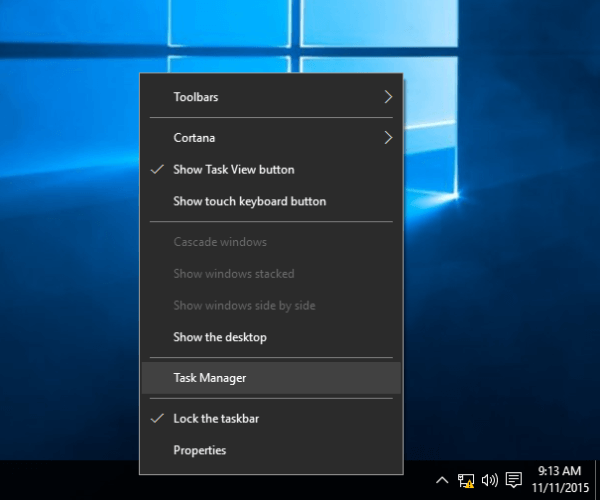
Dit is nog een eenvoudige truc om task manager in Windows te openen. Hier moet je met de rechtermuisknop op de lege ruimte van de taakbalk klikken.
Klik in het contextmenu op Start task manager.
En dat is alles, u kunt nu eenvoudig task manager gebruiken in Windows 10.
#Manier 3: Gebruik CTRL + ALT + DEL Sneltoetsen
U kunt task manager ook in Windows starten door op de toetsen Ctrl + Alt + Del op uw toetsenbord te drukken.
En u kunt dit pop-upvenster voor sneltoetsen met verschillende sneltoetsen zien, zoals u kunt zien in de onderstaande schermafbeelding. Klik vanaf hier op task manager om het te openen.
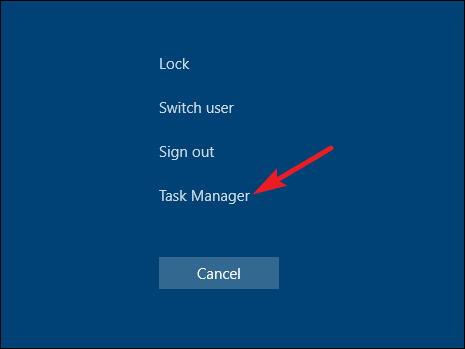
#Manier 4: Open task manager door middel venster Uitvoeren
Ja, u hebt ook toegang tot task manager vanuit het venster Uitvoeren.
- Eerst moet je op de Win + R toetsen op het toetsenbord drukken > typ de gegeven opdracht > druk op Voer in
- Taakmgr
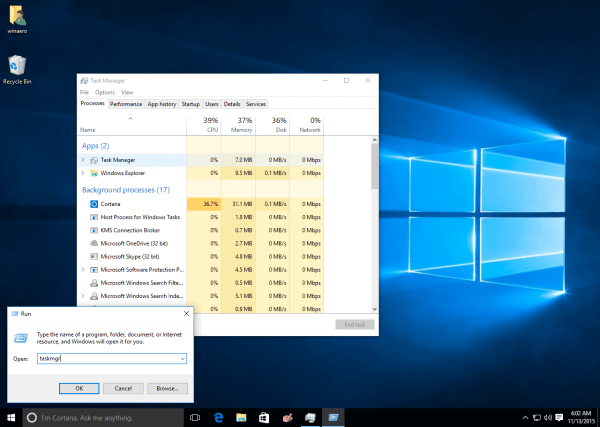
En dat is het dan dat het venster task manager verschijnt
# Manier 5: Gebruik het Win+X Power-gebruikersmenu
Windows 10 heeft een krachtig gebruikersmenu met de naam WinX, en dit biedt verschillende handige snelkoppelingen.
En de Task Manager is er een van. Volg dus de stappen om Win+X aan te klagen voor toegang tot task manager Windows 10.
- Druk op de Win + X –toetsen op uw toetsenbord > druk op T-toets om task manager te openen en klik erop om te starten.
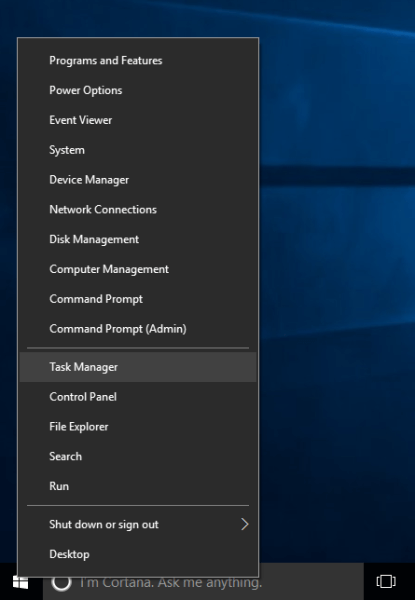
# Manier 6: Open task manager vanuit het Startmenu
De Begin menu bevat verschillende apps en programma’s die op uw Windows 10-systeem zijn geïnstalleerd. En u kunt ook task manager starten vanuit het Startmenu in Windows 10.
- Eerst openen Begin menu > navigeer naar Windows Systeemmap en klik erop
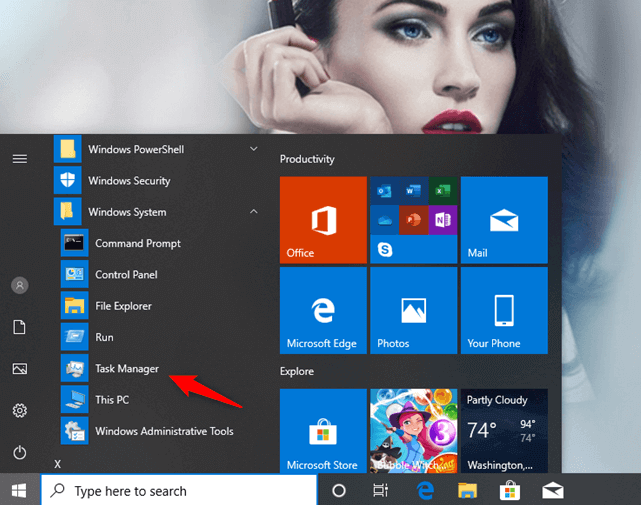
- Nu vindt u onder de map Snelkoppeling task manager
- Dubbelklik erop om te openen
Op deze manier kunt u ook task manager openen in Windows 10.
# Manier 7: Gebruik zoekoptie
Ga in Windows 10 naar de taakbalk en van hun tik of klik op het zoekveld en typ Task manager. Na een tijdje begint Windows 10 met het weergeven van zoekresultaten > ga nu naar Task manager > druk op Voer in.
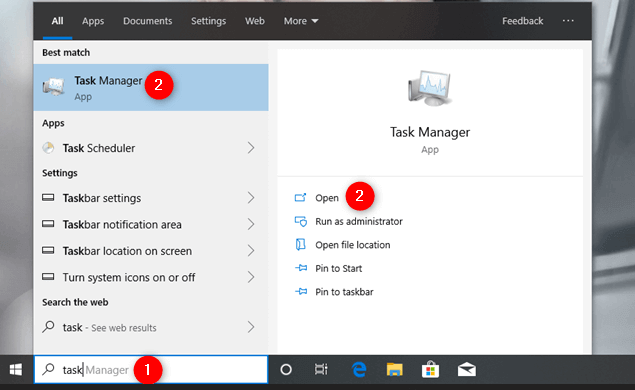
En u zult zien dat de taakbeheerder verschijnt.
# Manier 8: Gebruik de opdrachtprompt of PowerShell om Task manager te openen
U kunt de Task manager ook openen via de opdrachtregel. Volg hiervoor de stappen.
- Open in Windows 10 opdrachtprompt > typ taskmgr > Voer in
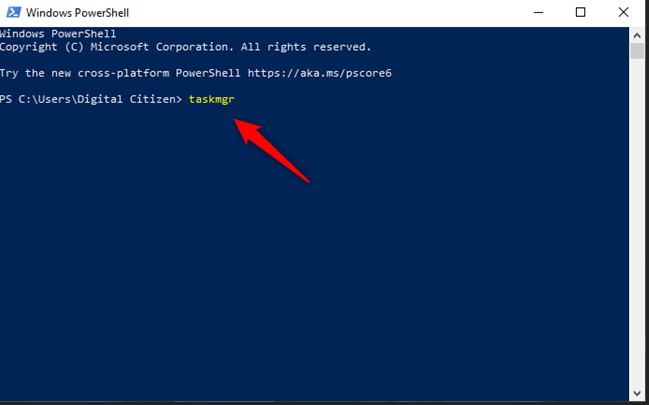
En u kunt zien dat het venster Task manager wordt geopend.
# Manier 9: Voer Taskmgr-opdracht uit in Verkenner
Nou, je kunt ook de openen Task manager met behulp van de ingebouwde opdracht voor het uitvoeren van functies in de bestandsverkenner.
Als de bestandsverkenner niet werkt, volg dan de stappen om de Het dossier Explorer-zoekopdracht werkt niet.
- Open hiervoor Verkenner > typ taskmgr in de adresbalk > druk op Voer in
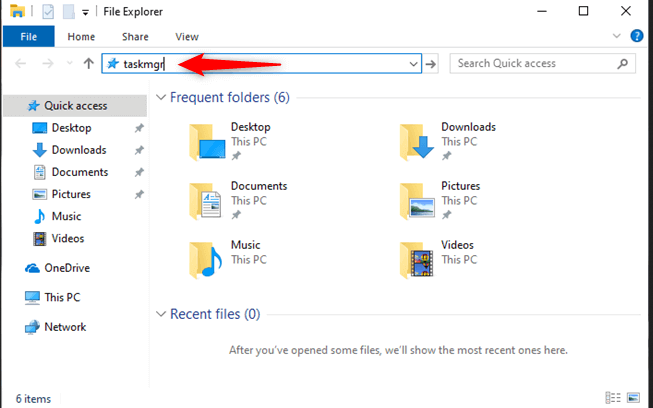
# Manier 10: Open Task manager met Uitvoeren Taskmgr.exe Uitvoerbaar bestand
Volg de stappen om Task manager te openen met behulp van het uitvoerbare bestand.
- Ga naar de locatie C:\Windows\System32 (in de C:-schijf) > en zoek Taskmgr.exe > dubbelklik erop om Task manager te openen.
#Manier 11: maak een snelkoppeling naar Task manager
Dit is de laatste methode in onze lijst om te openen Task manager snel. En je kunt het op twee manieren doen.
De eerste is om Task manager vast te pinnen op uw taakbalk:
- Open Task manager en > klik met de rechtermuisknop op het Task manager pictogram in de taakbalk (zoals weergegeven in de afbeelding) > kies “Vastzetten op taakbalk” optie
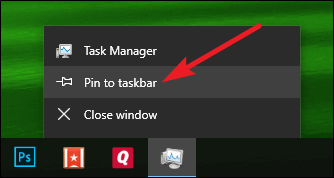
U kunt nu eenvoudig toegang krijgen tot Task manager door op het pictogram op de taakbalk te klikken.
Ten tweede maak je een snelkoppeling op je bureaublad
- Ga naar uw bureaublad en klik met de rechtermuisknop op de lege ruimte > selecteer Nieuw > Snelkoppeling
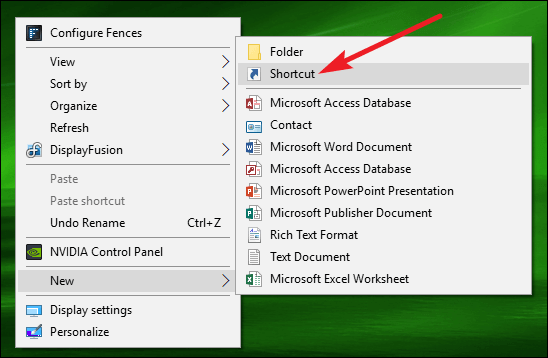
- Typ vervolgens de onderstaande locatie in het snelkoppelingsvenster > druk op Volgende
C:\Windows\System32
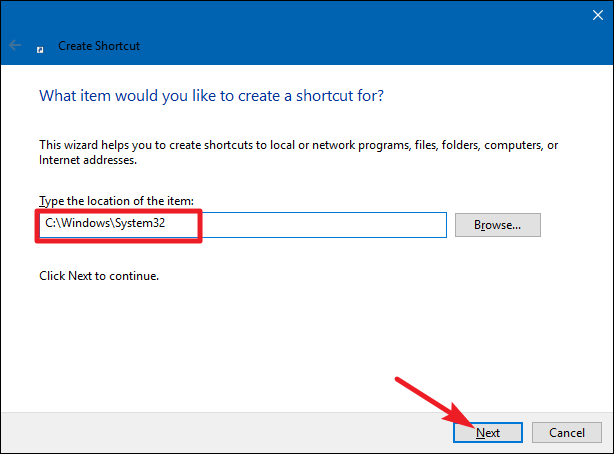
- Typ de naam voor de gemaakte snelkoppeling (Task manager) > klik op Voltooien
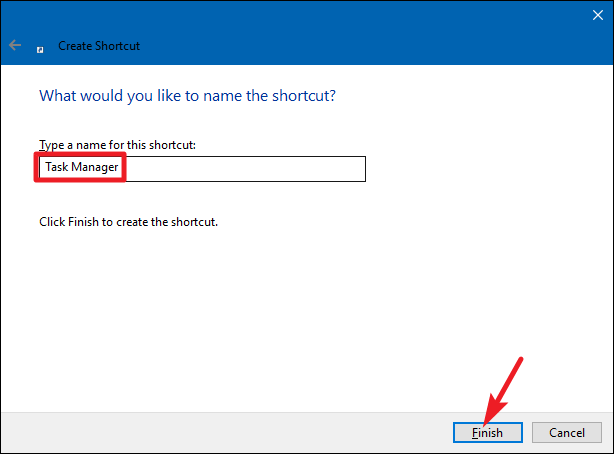
En dat is alles, nu is het snelkoppelingspictogram voor Task manager gemaakt, u hoeft alleen maar op het pictogram te klikken wanneer u Task manager in Windows 10 wilt starten.
Nu is het aan jou
Dit zijn dus de 11 verschillende manieren om openen Task manager in Windows 10. Ik heb mijn best gedaan om de volledige manieren op te sommen hoe te openen Task manager Windows 10 en ga snel aan de slag met Task manager.
Nu is het jouw keuze hoe je Task manager opent? Ook als u de verschillende manieren kent, kunt u Task manager gemakkelijk in verschillende situaties openen
Als uw Windows-systeem echter traag werkt of verschillende pc-fouten veroorzaakt, kunt u uw systeem scannen met de veilige en 100% veilige PC Reparatie gereedschap.
Dit is een geavanceerde en multifunctionele reparatietool, die door slechts één keer te scannen verschillende pc-fouten detecteert en oplost, de pc-prestaties optimaliseert en veilig maakt.
We horen ook graag van u, dus vertel ons welke methode u het beste vindt om Task manager in Windows 10 te openen.
Succes..!
Hardeep has always been a Windows lover ever since she got her hands on her first Windows XP PC. She has always been enthusiastic about technological stuff, especially Artificial Intelligence (AI) computing. Before joining PC Error Fix, she worked as a freelancer and worked on numerous technical projects.